Cómo personalizar Windows 10 con tus fotos de Instagram
Te enseñamos a colocar las fotos que subes a la red social fotográfica como fondo de escritorio de Windows 10.

Ningún smartphone se concibe con al menos una cámara en su parte posterior. De hecho, han alcanzado un punto en el que cualquier fotografía puede ser casi tan buena como las que tiras desde tu cámara réflex. Pero la gran diferencia está en la conexión a Internet, donde los móviles ganan la batalla gracias a que permiten la subida de imágenes a redes sociales en unos segundos. Si eres de los que guardan todos los recuerdos en Instagram te contamos cómo puedes utilizar las fotos de tu perfil como fondo de escritorio en tu PC.
De la red social a la pantalla de tu PC
Pensarás que el método más sencillo para utilizar una imagen de fondo de pantalla es conectar el móvil al PC y descargar las fotos. También puedes utilizar la nube y olvidarte de cables, pero hay un método más sencillo aún. Gracias a una aplicación tus fotos de Instagram decorarán el fondo de escritorio de tu ordenador.
Su nombre es John’s Background Switcher. Su interfaz es sencilla e intuitiva, tanto que si has cambiado el fondo de pantalla en versiones anteriores de Windows estarás familiarizado. La gran novedad que incorpora es la capacidad de conectarse con redes sociales y servicios en la nube para detectar su contenido gráfico, siempre y cuando le des permiso.
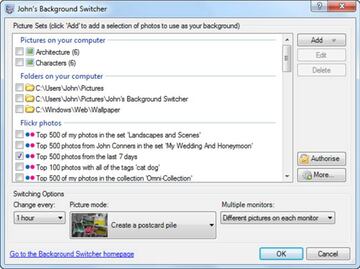
Una vez descargues el software debes instalarlo como una app clásica. En el botón de añadir encontrarás varias opciones para conectarte: no es compatible solo con Instagram, también lo es con Facebook o ´Dropbox entre otros. Una vez decidas el origen de tus fotos ingresa tu correo y contraseña y autoriza los permisos correspondientes para acceder a tus fotos y álbumes. Ahora tendrás acceso a todas las fotos en las que estás etiquetado en tus redes así como las que ya has subido con tu cámara o móvil.
Una vez elegida la foto puedes elegir una lista para que el fondo cambie según una frecuencia, aunque en la barra de notificaciones aparecerá un icono para cambiar manualmente las fotos. También puedes elegir los modos clásicos de fotos (mosaico, relleno, etc).
Personaliza tu escritorio
Seguro que ya te has hecho con el control de la pantalla de tu ordenador con todos los trucos para Windows 10 que te hemos dado en todo este tiempo. Ya sabrás, por ejemplo, a utilizar una imagen animada como fondo de pantalla o desbloquear la función que te permite reproducir una imagen con su calidad real.


